Python GUI编程(Tkinter)
2021-04-06 19:27
Python GUI编程(Tkinter)
标签:idt 文字 选项 显示 比较 log 按钮边框 大于 hot
anchor: 指定按钮上文本的位置;
background(bg): 指定按钮的背景色;
bitmap:指定按钮上显示的位图;
borderwidth(bd): 指定按钮边框的宽度;
command: 指定按钮消息的回调函数;
cursor: 指定鼠标移动到按钮上的指针样式;
font: 指定按钮上文本的字体;
foreground(fg): 指定按钮的前景色;
height: 指定按钮的高度;
image: 指定按钮上显示的图片;
state:指定按钮的状态(disabled);
text: 指定按钮上显示的文本;
width: 指定按钮的宽度
padx: 设置文本与按钮边框x的距离,还有pady;
activeforeground:按下时前景色
textvariable:可变文本,与StringVar等配合着用
实例4:定义两个按钮,响应用户事件
1 #响应用户事件 2 from tkinter import * 3 #以下定义了processOk()和processCancel()两个回调函数,用于响应button被点击后的事件 4 def processOK(): 5 print("OK button is clicked!") 6 7 def processCancel(): 8 print("Cancel button is clicked!") 9 10 def main(): 11 tk=Tk()#创建窗口 12 tk.title("定义两个按钮,响应用户事件")#设置窗口标题 13 14 #button构造函数里tk控件是设置其父控件,command是回调函数,fg指定按钮的前景色,bg 指定按钮的背景色 15 btnOK=Button(tk,text="OK",fg="red",command=processOK) 16 btnCancel=Button(tk,text="Cancel",bg="yellow",command=processCancel) 17 18 #以下是使用pack()方法进行默认的Pack布局 19 btnOK.pack() 20 btnCancel.pack() 21 22 tk.mainloop()#启动主窗口的消息循环 23 24 if __name__==‘__main__‘: 25 main()
运行结果如下:
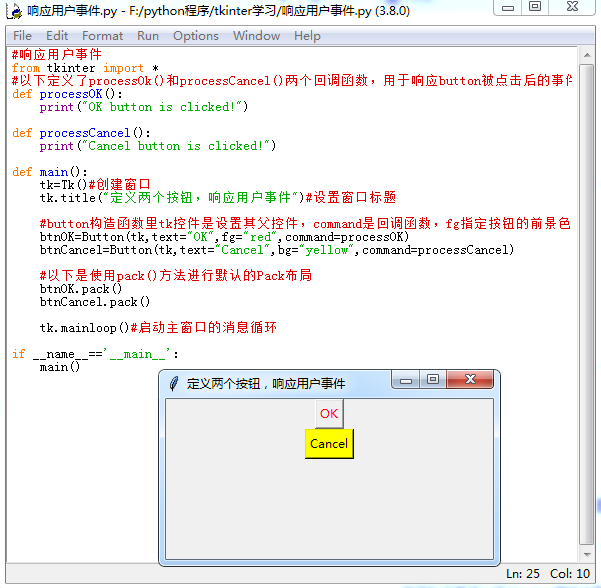
pack()方法通常可支持如下选项:
anchor:当可用空间大于组件的需求的大小时,该选项决定组件被放置于容器的何处,该选项支持N(北代表上)、E(东代表右)、S(南代表下)、W(西代表左)、NW(西北代表左上)、NE(东北代表右上)、SW(西南代表左下)、SE(东南代表右下)、CENTER(中、默认值为CENTER)这些值。
expand:该bool值指定当父容器增大时是否拉伸该组件。
fill:设置组件是否沿水平或垂直方向填充,该选项支持NONE、X、Y或BOTH四个值,其中NONE表示不填充,BOTH表示沿着两个方向填充。
ipadx:指定该组件在x方向(水平)上的内部留白(padding)。
ipady:指定该组件在y方向(水平)上的内部留白(padding)。
padx:指定该组件在x方向(水平)与其他组件的间距。
pady:指定该组件在y方向(水平)与其他组件的间距。
side:设置该组件的添加位置,可设置为TOP、BOTTOM、LEFT或RIGHT这四个值的其中之一。
当程序前面比较复杂时,程序就需要使用多个容器(Frame)进行分开布局,然后再将Frame添加到窗口中。
实例5:画布显示文字、图片和绘制图形
1 #画布显示文字、图片和绘制图形 2 from tkinter import * 3 4 def main(): 5 tk=Tk() 6 tk.title("画布显示文字、图片和绘制图形") 7 8 #创建画布对象 9 10 canvas=Canvas(tk,width=200,height=200) 11 canvas.pack() 12 #创建对象,通过create_text(),create_image(),create_rectangle()创建对象 13 #PhotoImage()只支持*.gif格式 14 canvas.create_text(80,40,text=‘欢迎关注衡水二中!‘,fill=‘blue‘,font=(‘Times‘,12)) 15 myImage=PhotoImage(file=‘二中.gif‘) 16 canvas.create_image(10,70,anchor=NW,image=myImage) 17 canvas.create_rectangle(10,30,150,50,outline=‘red‘) 18 19 20 tk.mainloop() 21 if __name__==‘__main__‘: 22 main()
运行结果:
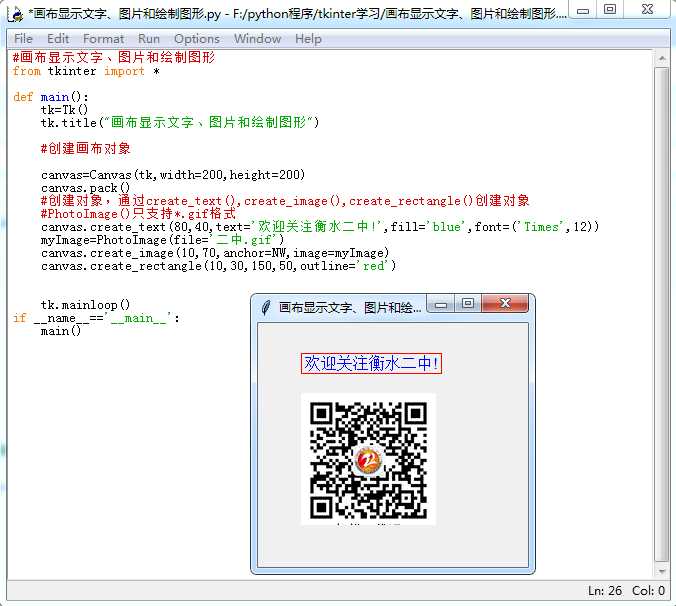
Python GUI编程(Tkinter)
标签:idt 文字 选项 显示 比较 log 按钮边框 大于 hot
原文地址:https://www.cnblogs.com/ylzchs/p/13396112.html
文章标题:Python GUI编程(Tkinter)
文章链接:http://soscw.com/index.php/essay/72131.html